Smartphones haben Digitalkameras größtenteils ersetzt und sind heute das primäre Mittel zum Fotografieren. Und obwohl sie auch ziemlich leistungsfähig geworden sind, finden es viele Leute immer noch besser, aufgenommene Fotos auf einem Computer zu bearbeiten, der für diesen Zweck viel mehr Funktionen bietet. Leider kann das Übertragen Ihrer Fotos auf Ihren PC ziemlich hektisch sein, oder zumindest war es das früher.
Microsoft hat kürzlich seine Phone Link-App aktualisiert, mit der Sie Ihr Android-Telefon mit Ihrem Windows-Computer verbinden und Ihre Fotos schnell vom Telefon auf den Computer übertragen können. Das bedeutet, dass Sie Ihre Android-Fotos jetzt ganz einfach auf Ihrem PC bearbeiten können. So können Sie die Funktion ausprobieren.
Verbinden Sie Ihr Android-Gerät mit Ihrem PC
Bevor Sie mit der Bearbeitung von Android-Fotos auf Ihrem Windows 11-PC beginnen können, müssen Sie beide Geräte verbinden.
- Laden Sie zunächst die Microsoft Phone Link-App aus dem Google Play Store herunter und installieren Sie sie auf Ihrem Android-Gerät.
- Öffnen Sie nun über die Verknüpfung die App „Einstellungen“ auf Ihrem Windows-PC
Win + Iund klicken Sie anschließend links auf „Bluetooth und Geräte“.
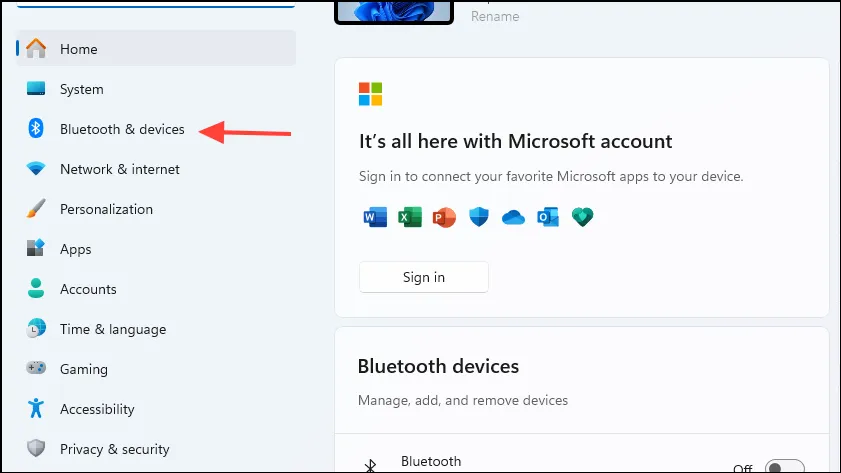
- Klicken Sie auf der Seite „Bluetooth und Geräte“ auf „Mobile Geräte“.
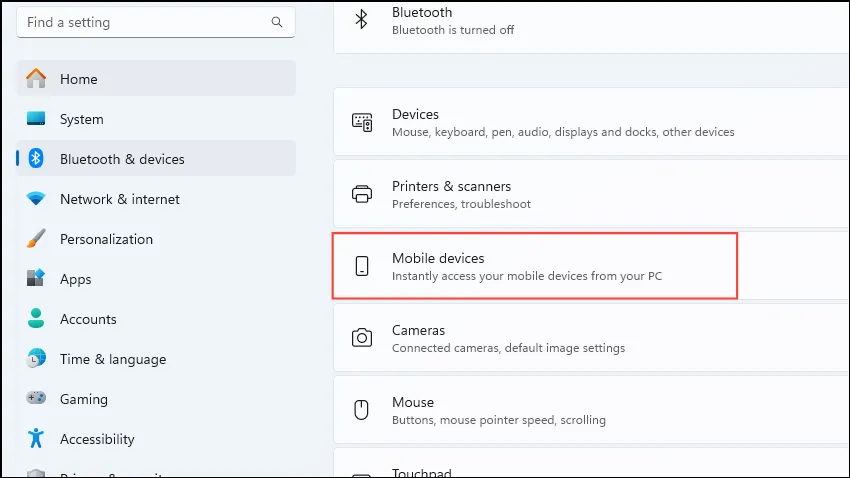
- Klicken Sie auf den Schalter „Diesem PC den Zugriff auf Ihre Mobilgeräte erlauben“, um ihn zu aktivieren, und klicken Sie dann auf die Schaltfläche „Geräte verwalten“.
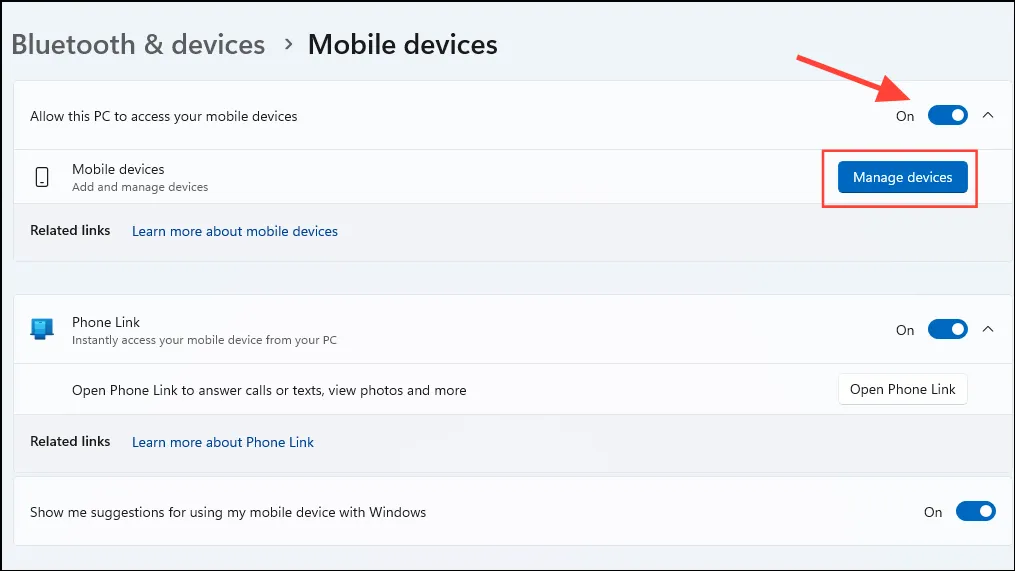
- Windows fordert Sie möglicherweise auf, Ihr Microsoft-Konto zum Einrichten Ihrer Geräte zu verwenden. Sie können das Konto auswählen, mit dem Sie angemeldet sind, oder sich mit einem anderen Konto anmelden.
- Es öffnet sich ein neues Fenster mit allen angeschlossenen Geräten. Klicken Sie auf „Gerät hinzufügen“.
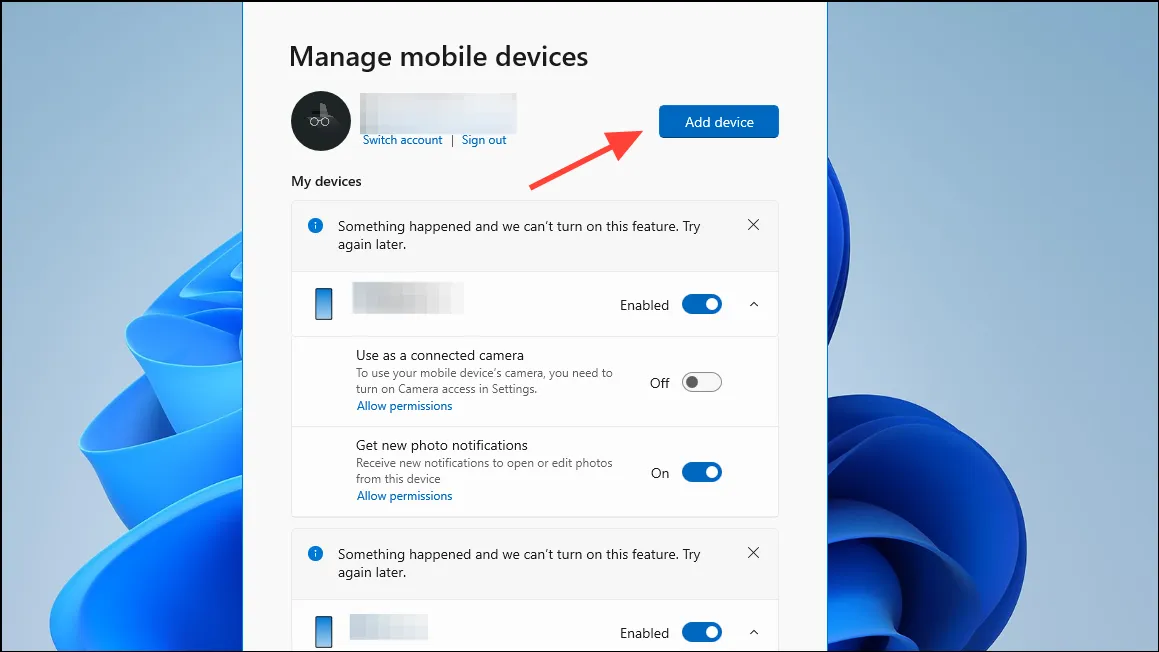
- Auf Ihrem Bildschirm wird ein QR-Code angezeigt. Scannen Sie ihn mit dem Android-Gerät, das Sie verbinden möchten.
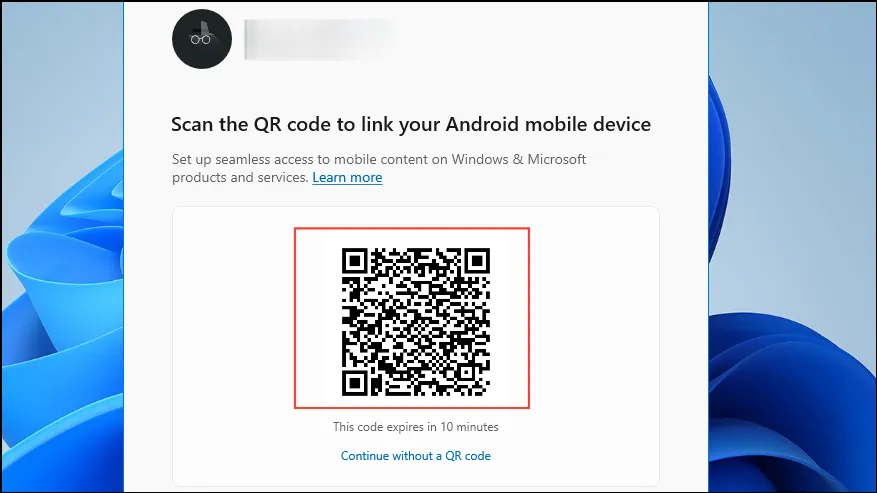
- Sobald Sie den Code gescannt haben, öffnet sich ein neues Fenster mit einem Geheimcode. Geben Sie den Code in die Phone Link-App auf Ihrem Android-Gerät ein, um das Hinzufügen Ihres Geräts abzuschließen.
- Sobald Ihr Gerät hinzugefügt wurde, sollte es im Abschnitt „Mobile Geräte“ sichtbar sein. Stellen Sie sicher, dass der Schalter daneben eingeschaltet ist. Wenn nicht, klicken Sie darauf, um ihn zu aktivieren. Aktivieren Sie außerdem die Option „Neue Fotobenachrichtigungen erhalten“.
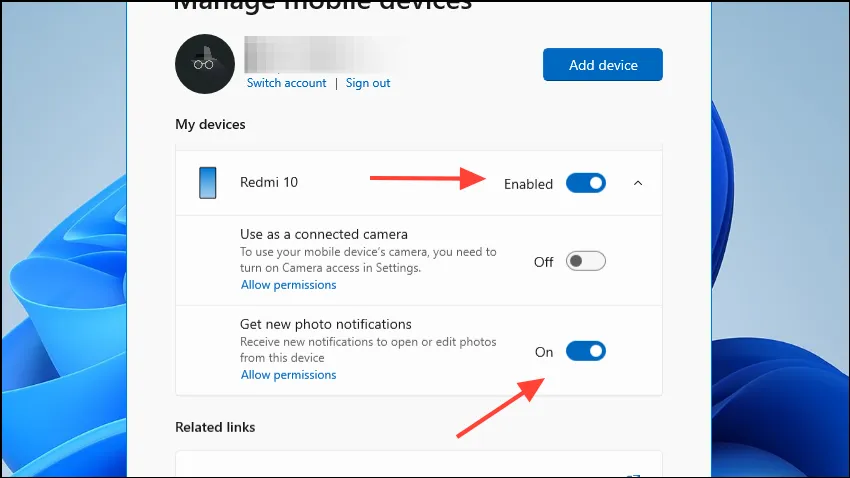
- Jetzt sind Ihr Android-Gerät und Ihr Windows-PC verbunden. Die Phone Link-App auf Ihrem Telefon sollte den Status „Verbunden“ zusammen mit dem Namen Ihres Computers anzeigen.
Übertragen von Android-Fotos auf Windows
Nachdem Ihre Geräte nun verbunden sind, können Sie Ihre Android-Fotos zur Bearbeitung auf Ihren Windows-PC verschieben.
- Nehmen Sie mit Ihrem verbundenen Android-Gerät ein neues Foto auf und eine neue Benachrichtigung sollte auf Ihrem Computer angezeigt werden.
- Klicken Sie auf die Benachrichtigung und sie wird im Windows-Snipping-Tool geöffnet.
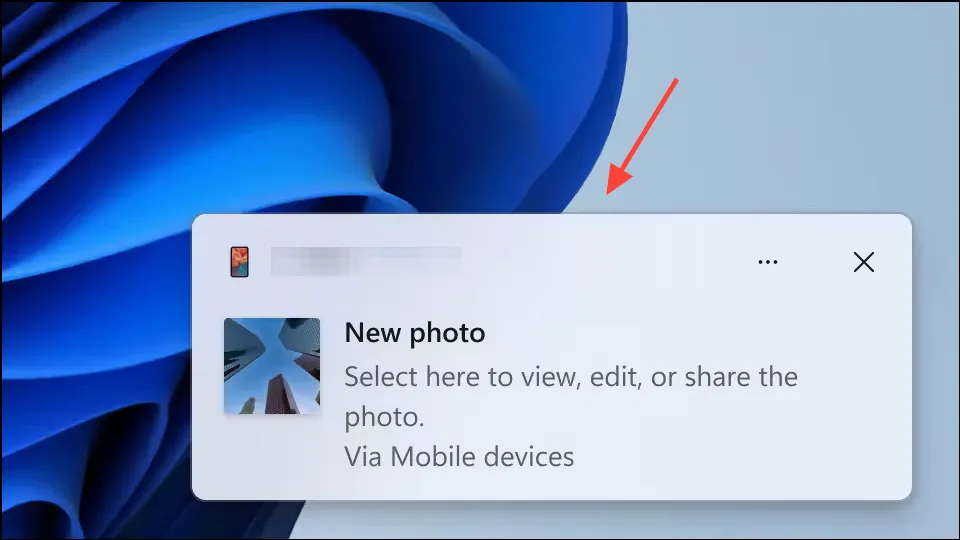
- Jetzt können Sie es direkt bearbeiten oder in anderen Anwendungen wie Paint öffnen. Wenn Sie die Benachrichtigung verpassen, klicken Sie unten rechts auf das Glockensymbol, um das Benachrichtigungscenter zu öffnen, wo sie angezeigt wird.
Was du wissen solltest
- Die Verbindung zwischen Ihrem Telefon und Ihrem PC kann manchmal unterbrochen werden, wodurch die Funktion möglicherweise nicht richtig funktioniert. Wenn das passiert, warten Sie, bis die Geräte verbunden sind, bevor Sie es erneut versuchen.
- Sie können zulassen, dass Phone Link im Hintergrund auf Ihrem Telefon weiterläuft, um sicherzustellen, dass die Verbindung zu Ihrem Computer erhalten bleibt.
- Überprüfen Sie, ob Ihre Internetverbindung stabil ist und ob Sie im Snipping Tool noch kein Foto geöffnet haben. Andernfalls funktioniert die Funktion möglicherweise nicht ordnungsgemäß.
- Wenn Probleme auftreten, versuchen Sie, Ihre Geräte zu trennen und erneut zu verbinden.
- Manchmal funktioniert das Klicken auf die Benachrichtigung über ein neues Foto erst, wenn Sie alle geöffneten Fenster minimiert oder geschlossen haben.
Schreibe einen Kommentar